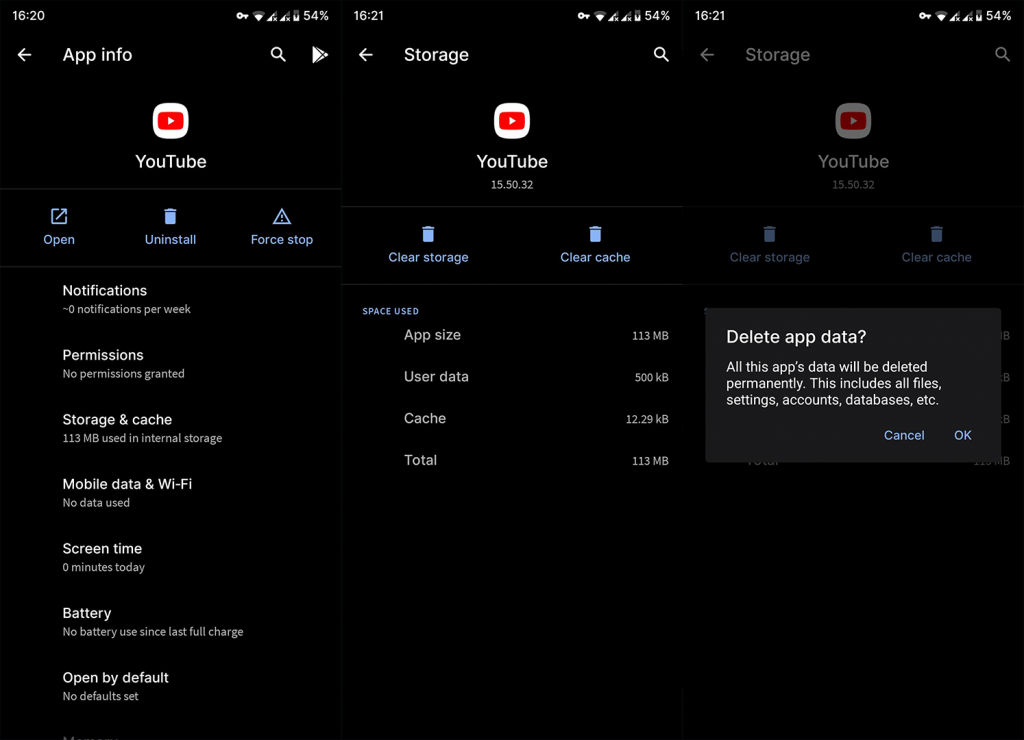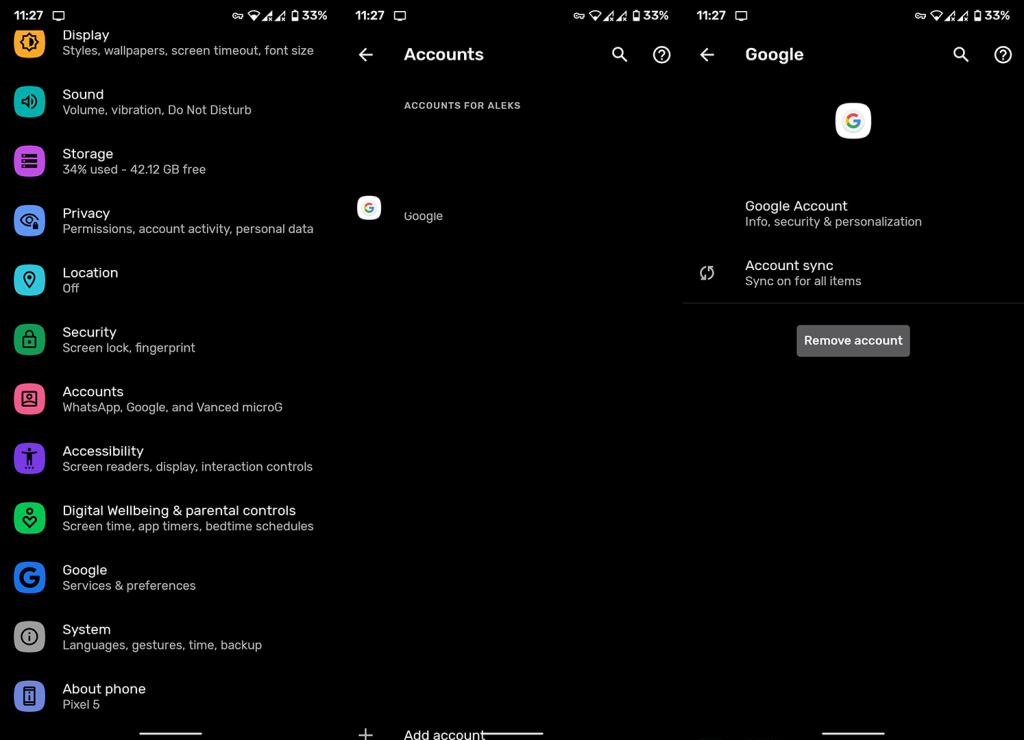Vaikka jotkut saattavat pitää sitä kalliina, YouTube Premium tuo paljon pöytään verrattuna joihinkin muihin palveluihin. Sen lisäksi, että pääset kokemaan YouTuben ilman mainoksia Android-laitteellasi, voit myös ladata videoita laitteellesi ja katsoa niitä myöhemmin, kun sinulla ei ole internetyhteyttä. YouTube Music Premium sisältyy hintaan. Jotkut käyttäjät kuitenkin ilmoittavat, etteivät he voi ladata YouTube-videoita Androidille, vaikka he maksavat premium-tilauksen.
Muista tarkistaa alla luetellut vaiheet ja
Sisällysluettelo:
- Varmista, että sinulla on Premium-tilaus
- Tarkista latausasetukset
- Tarkista verkko
- Asenna YouTube uudelleen ja tarkista käyttöoikeudet
- Kirjaudu ulos ja kirjaudu uudelleen sisään Google-tililläsi
YouTube Androidille ei yhtäkkiä lataa videoita
1. Varmista, että sinulla on Premium-tilaus
Kuten jo hyvin tiedät, tarvitset premium-YouTube-tilauksen, jotta voit ladata YouTube-videoita ja tallentaa ne paikallisesti laitteellesi. Tälle ei ole tunnettua vaihtoehtoa, ja vaikka jotkin kolmannen osapuolen sovellukset tarjoavat sisältöä ilman mainoksia ja Kuva kuvassa -ominaisuutta maksamatta senttiäkään, lataaminen rajoittuu silti viralliseen sovellukseen. Ja piilossa maksumuurin takana. Voit saada joitain niistä APK:iden kautta, kuten NewPipe, TubeMate jne.
Avaa siis YouTube-sovellus ja napauta sitten profiiliasi. Valitse sieltä Ostokset ja jäsenyydet ja varmista, että Premium-tilauksesi ei ole vanhentunut. Jos näin ei ole ja olet varma, että tilauksesi on aktiivinen, mutta ongelma jatkuu, tarkista seuraava vaihe.
2. Tarkista latausasetukset
Jos käytät mobiilidataa YouTube-videoiden lataamiseen, jokin vaihtoehto on kytkettävä pois päältä. Oletuksena YouTube-videot voidaan ladata Androidille vain, kun puhelimesi on yhdistetty Wi-Fi-verkkoon. Joten sinulla on yksinkertainen tehtävä sallia lataukset myös mobiilidatalla.
Tässä on mitä sinun tulee tehdä:
- Avaa YouTube .
- Napauta profiilisi kuvaketta yläreunassa.
- Avaa Asetukset .
- Napauta Tausta ja lataukset .
- Poista " Lataa vain Wi-Fi:n kautta " -vaihtoehto käytöstä.
3. Tarkista verkko
On sanomattakin selvää, että tarvitset jonkinlaisen Internet-yhteyden ladataksesi mitään laitteellesi. Ja jos Wi-Fi-yhteydessä on ongelmia tai mobiilidata loppuu, et voi ladata YouTube-videoita ja tallentaa niitä paikallisesti myöhempää offline-katselua varten.
Varmista siis, että olet joko yhteydessä vakaaseen Wi-Fi-verkkoon tai että sinulla on tarpeeksi mobiilidataa. Paras ja yksinkertaisin tapa tarkistaa tämä on testata sitä toisessa sovelluksessa, joka vaatii Internet-yhteyden. Jopa YouTube-toiston pitäisi toimia.
Jos havaitsit nyt joitain ongelmia, tarkista tässä artikkelissa Wi-Fi- ja tämän artikkelin mobiilidata-ongelmia koskevat vaiheet .
Toisaalta, jos kaikki on kunnossa, mutta et silti voi ladata YouTube-videoita Android-laitteeseesi, jatka seuraavaan vaiheeseen.
4. Asenna YouTube uudelleen ja tarkista käyttöoikeudet
Seuraavaksi voit yrittää asentaa YouTuben uudelleen ja varmistaa sen jälkeen, että sovelluksella on pääsy paikalliseen tallennustilaan. Muista, että joissain Android-skinoissa YouTube on esiasennettu järjestelmäsovelluksena, eikä sitä voi poistaa kokonaan. Toisaalta, mitä voit tehdä, on poistaa sen päivitykset.
Näin voit asentaa YouTuben uudelleen Android-laitteeseesi:
- Avaa Play Kauppa ja etsi YouTube .
- Laajenna sovellus ja napauta Poista asennus .
- Nyt kun käynnistät laitteesi uudelleen ja palaat Play Kauppaan , voit joko päivittää tai asentaa YouTuben.
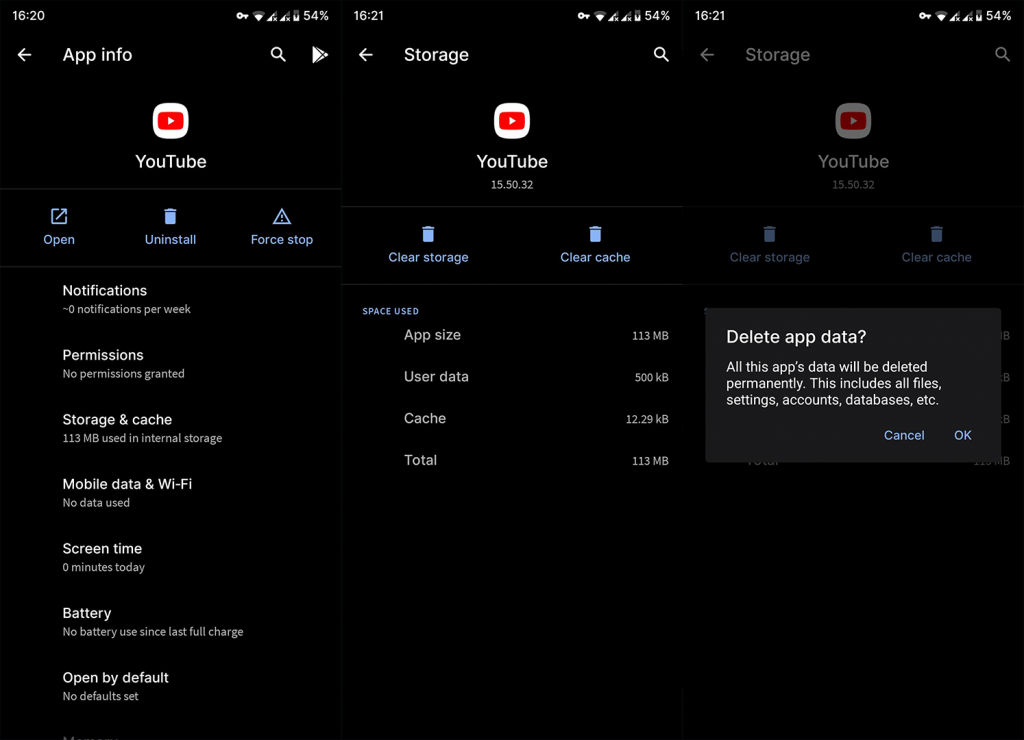
- Napauta Asenna/Päivitä ja etsi parannuksia.
Kun olet tehnyt sen, siirry kohtaan Asetukset > Sovellukset > Kaikki sovellukset > YouTube ja napauta Luvat. Salli YouTube-tallennustilan käyttö.
5. Kirjaudu ulos ja kirjaudu uudelleen sisään Google-tililläsi
Lopuksi, ainoa jäljellä oleva asia, joka tulee mieleen, on kirjautua ulos Google-tilistäsi ja lisätä se uudelleen. Voit poistaa Google-tilisi kohdasta Asetukset > Tilit.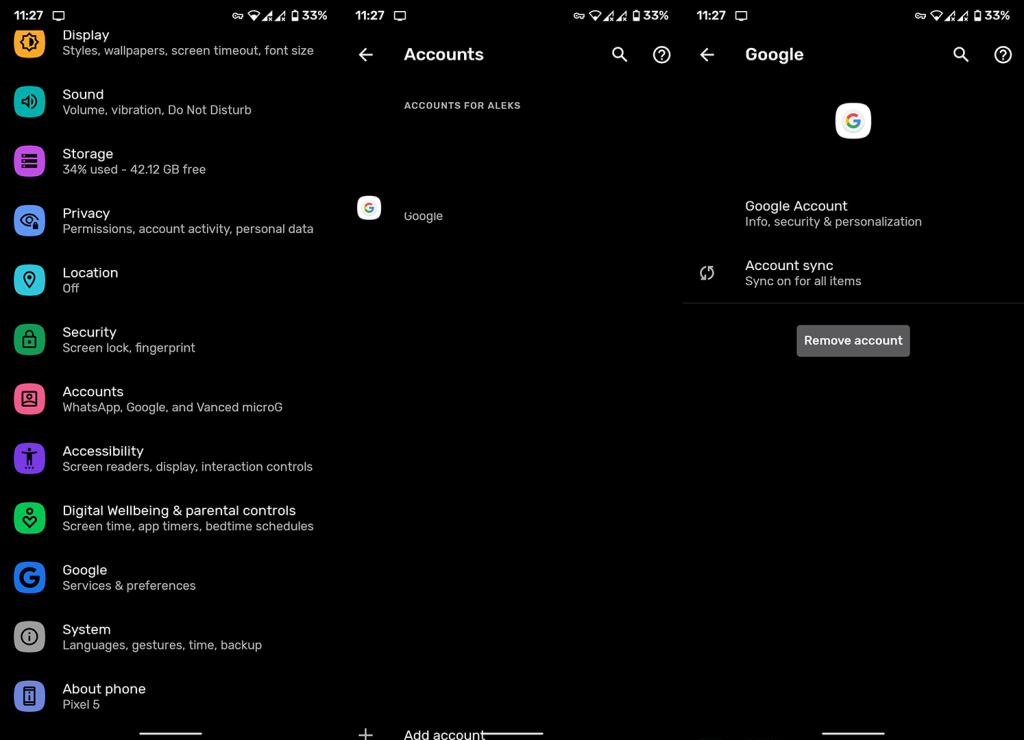
Lisäksi ilmoita ongelmasta Googlelle ja tarkista, onko tämä YouTube-ominaisuus tilapäisesti pois käytöstä jostain syystä. Löydät sen heidän virallisesta Twitter-kahvastaan tai tarkista Down Detectorista täältä .
Sen pitäisi tehdä se. Kiitos, että luit ja älä epäröi jakaa ajatuksiasi alla olevassa kommenttiosassa.